结合实际的应用场景,我们分享Excel里面各种填充序号技巧
1、正常填充
我们需要1,2,3...一直填充数字下去,我们在单元格里面输入1,2,然后选中这两个单元格,双击右下角,即可填充
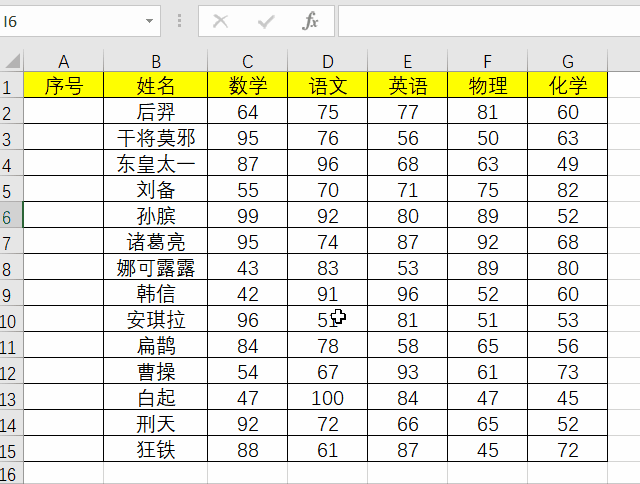
这里有多少行数据,便会填充到多少,如果我们需要从1填充到10000,则可以在单元格里面输入1,然后点击开始菜单栏右边的填充,选择序列
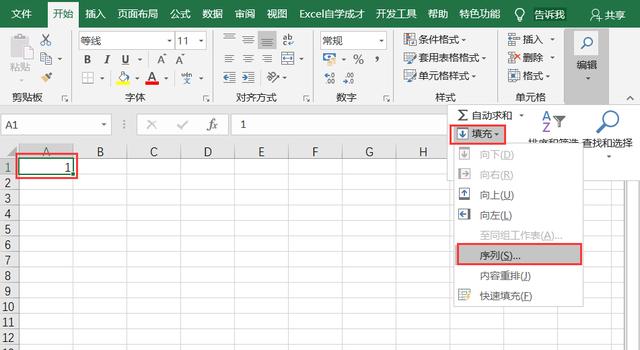
在填充的序列里面,选择列,然后步长从1,终止至10000即可

2、删除行后,序号不变
有时候我们会数据进行删除,然后又不想重新弄一次序号,希望序号能自动的接上,那么我们可以使用公式:
=row()-1
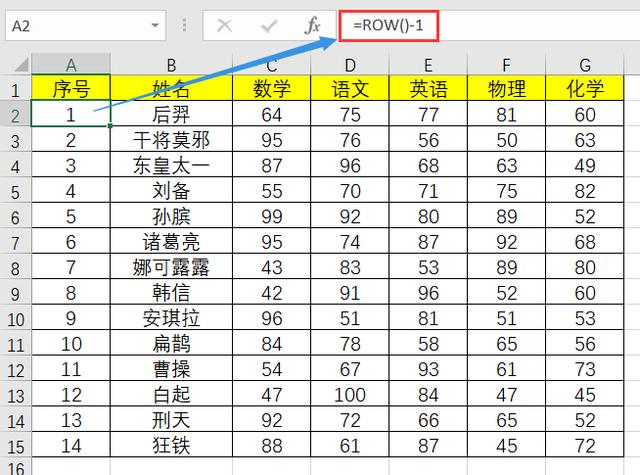
row()函数表示当行的行号,因为我们是从第2行开始的,所以需要减1
这个时候我们删除掉一行的时候,这个序号还是会自动的接下去的,效果如下所示:
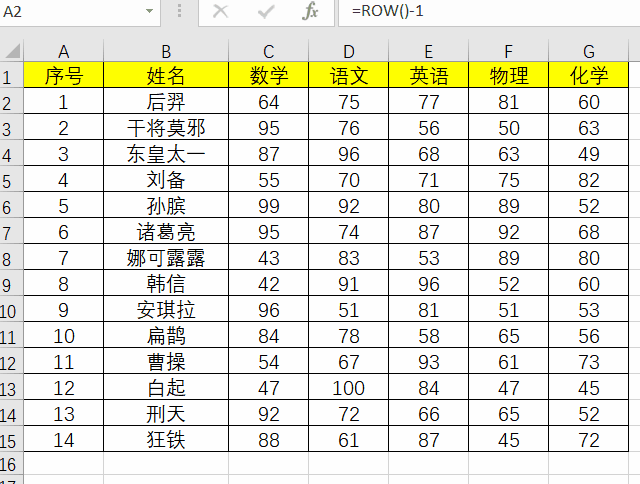
3、多次排序
例如每个部门之间的排序,到另一个部门后,又需要从1开始排序号
我们可以使用公式:
=COUNTIFS($B$2:B2,B2)
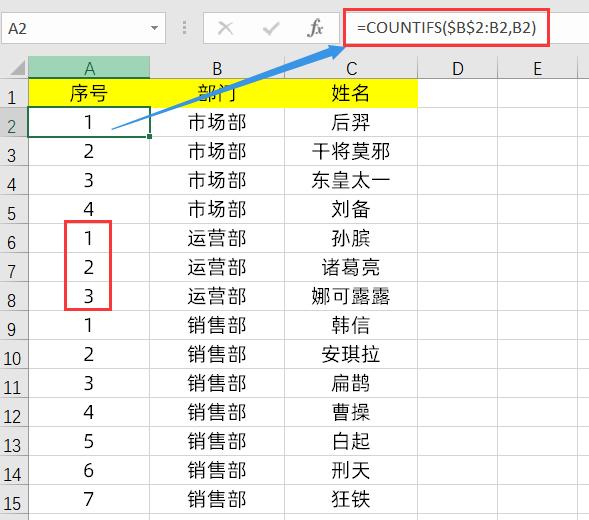
4、合并单元格排序
选中所有的合并的单元格区域,我们在公式编辑栏里面输入公式:
=COUNTA($A$2:A2)
然后按CTRL+回车进行填充
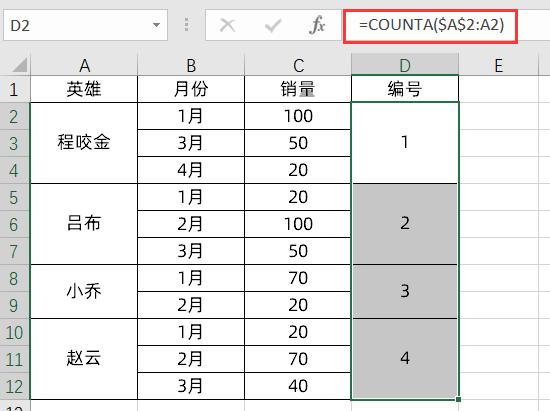
关于排序号的这些技巧,你都会用么,下次遇到的时候,用起来吧







 本文详细介绍了Excel中各种序号填充的方法,包括常规填充、删除行后序号自动更新、多条件排序以及合并单元格排序等实用技巧。通过使用ROW()函数、COUNTIFS()函数等,可以实现灵活且智能的序号处理,提高数据整理效率。
本文详细介绍了Excel中各种序号填充的方法,包括常规填充、删除行后序号自动更新、多条件排序以及合并单元格排序等实用技巧。通过使用ROW()函数、COUNTIFS()函数等,可以实现灵活且智能的序号处理,提高数据整理效率。














 3079
3079

 被折叠的 条评论
为什么被折叠?
被折叠的 条评论
为什么被折叠?








